Pagina aggiornata... Lunedì, 08 Dicembre 2025 *
Tempo di caricamento
0.66
secondi
Link navigazione :
Home telaio ೡ Home ~ Tutorial ~ Html » Cbox - Ciattina per brevi messaggi |
..:: Cbox - Ciattina per brevi messaggi ::..
la Cbox è un accessorio molto utile per gli spazi web, un box con misure personalizzate
che permette ai nostri amici di scrivere dei brevi messaggi, per un saluto o per comunicarci delle info,
più veloce e pratica rispetto alle e-mail, si può mettere in una colonna, che si apra tramite il click su un
bottone visibile nella destra della pagina o in una pagina esterna utilizzando il link fornito dalla piattaforma.
Possiamo scegliere tra la versione Free cioè gratuita o Pro e Premium a pagamento, per averla
nel vostro spazio cliccate qui -> cbox.ws
o dove c'è scritto Cbox nelle cbox che trovate nel web
 Ed ecco la mia cbox così vedete live di cosa parliamo... Ed ecco la mia cbox così vedete live di cosa parliamo...
Anche la Cbox ha subito delle modiche nel codice, motivo per cui ho riscritto questo tutorial,
nella precedente versione venivano forniti due codici iframe, nel primo si visualizzavano i messaggi,
nel secondo i campi in cui inserire nome, url del proprio spazio e il messaggio, ora c'è un solo iframe
più semplice settare le misure, forse ora è meno chiaro come scrivere nome e messaggio o inserire
il link del proprio spazio ma ci sono diverse news interessanti...
Vediamo come procedere
Servirà un indirizzo e-mail e una password che ci dobbiamo segnare affinché
si possa accedere ogni volta che serve nel pannello di controllo, per fare delle modifiche
o cancellare messaggi di spam o offensivi. Apriamo la pagina Cbox e troveremo questo box
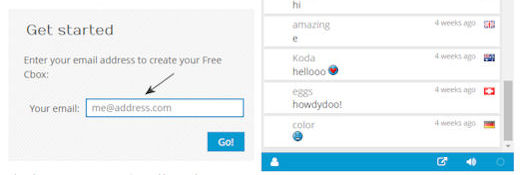
Scriviamo il nostro indirizzo e-mail e clicchiamo su Go! Si aprirà una nuova pagina
con un altro box in cui inserire un nome per la cbox che sarà poi riportato nel link della ciattina
in una pagina esterna, quindi sceglietelo abbinato al vostro spazio, proseguiamo con la password,
riscriviamo la password per confermare, poi url del sito in qui posteremo il codice che verrà fornito,
selezioniamo dal menu a tendina il tema "colore" della cbox, spuntiamo la casellina per i termini
delle condizioni quindi clicchiamo su "Create my Cbox!"

Si aprirà una nuova pagina in cui saremo informati che la cbox è stata creata,
ci viene offerta la possibilità di acquistare dei servizi aggiuntivi se non siamo interessati
clicchiamo nel terzo box su "Stay free" e avremo il box per fare le personalizzazioni
- Riceveremo anche una e-mail di conferma per la creazione della Cbox
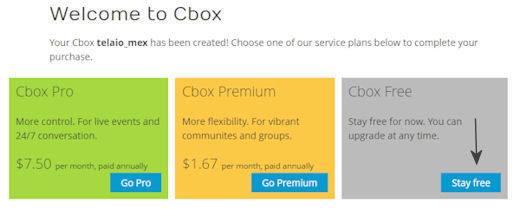
La nuova pagina che si aprirà è il pannello di controllo della ciattina, con le informazioni
relative alla creazione, la possibilità di bloccare temporaneamente l'inserimento di messaggi,
abilitare il link della cbox su una pagina esterna, cambiare il nome della cbox e eliminarla.
* Cliccate sull'immagine per ingrandire e vedere maggiori dettagli
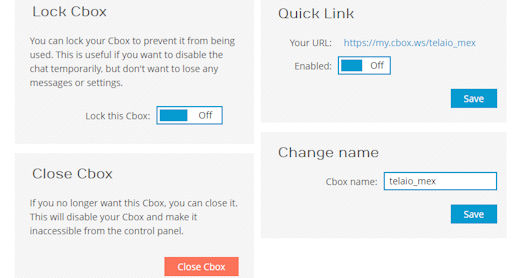
Nella parte alta della pagina troviamo i link per accedere alle pagine delle varie personalizzazioni
* In ogni pagina ci saranno delle opzioni valide solo per le Cbox a pagamento che non approfondirò

* Publish: in questa pagina troveremo i codici per inserire la Cbox nel nostro spazio,
potremmo scegliere tra un codice iframe da incollare dove la vogliamo visualizzare nella pagina o
in javascript per avere un bottone che si visualizzerà sulla destra della pagina e permetterà l'apertura
della ciattina. Un menu a tendina ci permetterà di selezionare lo spazio in cui la dobbiamo inserire e
saranno fornite le istruzioni per incollare il codice (In inglese)
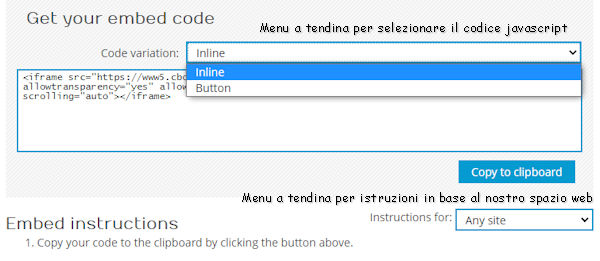
|
* Look & Feel: cliccando su questo link si visualizzeranno altri due link:
"Layout options e Theme editor"
Cliccando su Layout options potremmo personalizzare le misure in larghezza e altezza della Cbox,
selezionare la lingua, si può impostare la misura del boxino in cui scrivere i messaggi, la posizione
dell'ultimo messaggio in alto o in basso e la posizione del form con i campi di scrittura in alto sopra
i messaggi o in basso ( Top in alto - Bottom in basso )
Ricordatevi sempre di salvare le modiche, se cambiate le misure occorrerà riprelevare il codice
o modificare quello che avete messo nella pagina ( Misure codice iframe)
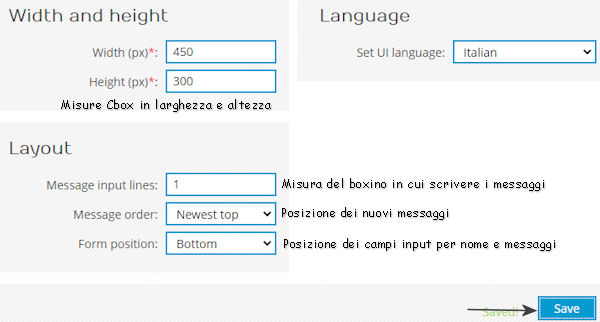
Cliccando su Theme editor si aprirà la pagina per la personalizzazione della Cbox,
i campi che si possono modificare sono molti, iniziando dal tema della ciattina se non ci piace
quello che abbiamo impostato inizialmente, è stato aggiunto il font e la misura per la scrittura,
gli utenti potranno caricare una piccola immagine/profilo, e ovviamente si potranno modificare
i colori dei vari spazi, affianco avremo la ciattina così da poter visualizzare subito l'effetto.
 Come ho scritto i parametri sono tanti per cui li ho descritti nel dettaglio in questa pagina Come ho scritto i parametri sono tanti per cui li ho descritti nel dettaglio in questa pagina
|
* Options: cliccando su questo link si visualizzeranno questi altri link:
Posting options - Date options - Emoticons - Filtering
Cliccando su Posting options gli unici parametri che è possibile personalizzare sono contenuti
nel primo box "Message options" si potrà impostare il numero dei caratteri consentiti tra 100 e 200
consentire l'inserimento del link/spazio agli utenti, l'immagine/profilo, il boxcode ovvero scrittura
di tag tipo grassetto o colore del testo e infine, se e come possono essere scritti i link nei messaggi,
il mio consiglio è selezionare On - "[link]" affinché link chilometrici si visualizzino solo con il testo link
Cliccando su Date options si potrà personalizzare il formato della data e dell'orario e
la posizione rispetto ai messaggi
Emoticons pagina dedicata alle piccole gif da inserire nei messaggi, si potrà scegliere il colore
di quelle già inserite di default tra blu, arancio e giallo o sostituirle a nostra scelta cliccando
sulla prima casellina, Add..., si potranno inserire tramite url, selezionarle dal proprio pc o
trascinarle direttamente dentro il boxino e questa è una bella news!
Il limite è di 30 gif, e se le vogliamo tutte personalizzate occorrerà eliminare un set già presente,
bisogna cliccare sulla casellina con il nome dell'emoticon e apparirà il bottone per eliminarla,
quindi carichiamo l'immagine scriviamo un nome e poi sopra il box clicchiamo su "Save as new set"
(nuovo set) non sostituirà il set di emoticon cancellate, questa "operazione" si potrà eseguire su uno
solo dei set impostati dalla piattaforma e potremmo poi decidere quali gif utilizzare tra i set di default
e il "set" che abbiamo caricato
Filtering e questa è un'altra aggiunta alla nuova Cbox, un filtro per le parole scritte nei messaggi
affinché si eviti l'inserimento di parolacce tra le più comuni ed è già abilitato di default, si possono
anche inserire altre 10 stringhe di codice per rendere il filtro ancora più mirato, c'è il link ad
una pagina/info con degli esempi, ovviamente è in inglese e bisogna essere un po' pratici con html
|
* Users cliccando su questo link si visualizzeranno questi altri link:
Registered users - Blocked users - User integration
Registered users il primo box di questa pagina è dedicata alle Cbox a pagamento ma nel secondo
è possibile abilitare degli utenti con determinate categorie, utente regolare, moderatore,
amministratore e bot user (e qui ci vuole una guida a parte ^_^')
- Ho provato ad inserire un amministratore, per scrivere nella ciattina occorrerà inserire la password
perché può gestire la Cbox senza entrare nel pannello di controllo, ad esempio per cancellare
dei messaggi o bannare un utente, il colore del testo per il nome può essere personalizzato nella pagina
Thema editor e affianco al nome ci sarà una stellina, proverò anche gli altri^^
Blocked users anche qui il primo box è per le Cbox a pagamento che possono disabilitare la chat
anche ad interi paesi ma nel secondo box è possibile impedire la scrittura di messaggi a determinati
utenti tramite indirizzo ip che viene registrato quando si scrive nella ciattina, lo troveremo nel primo
link del menu "Messages". Nella versione Free è possibile inserire 5 ip, decidere per quanto tempo
saranno bloccati, occorre scrivere questo dato in inglese (10 min - 1 day - 1 week - 1 month)
e una nota sul motivo del ban che si potrà scrivere in italiano
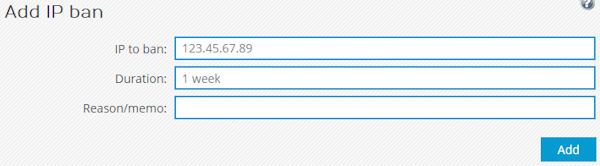
Sotto a questo box ci sarà l'elenco degli ip inseriti e si potrà scegliere di revocare o aumentare
il periodo ban
User integration pagina dedicata per chi acquista la Cbox Pro, viene fornito un codice in php
da utilizzare in abbinamento ad un database già presente nello spazio
|
* Messages cliccando su questo link si visualizzeranno questi altri link:
Messages - Archives - Sticky message - Channels - Webhook
Messages con un account free, Cbox conserva 100 messaggi scritti nella ciattina, in questa pagina
sarà possibile cancellare messaggi sgradevoli, spam e recuperare gli ip per bloccare utenti scorretti
Nel secondo box che troveremo attivo per Cbox free si potranno cancellare i messaggi tutti insieme
o in parte tra vecchi e nuovi, si può inserire il numero di quelli che si vogliono tenere o cancellare
tramite un menu a tendina si deve selezionare quale azione impostare.
Nel terzo blocco si potranno cancellare i messaggi tutti insieme o selezionare quello/i da eliminare
spuntando la casellina che troviamo come primo elemento di ogni riga e poi si clicca in alto su "Delete"
o su "Delete as spam" se appunto sono messaggi pubblicitari o cmq fastidiosi e ripetitivi.
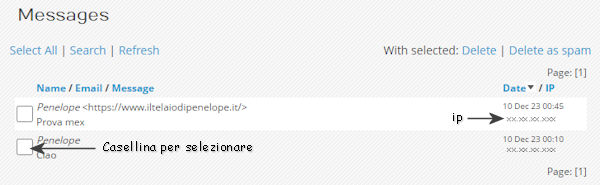
E' possibile cercare un determinato messaggio cliccando su "Search" si aprirà un piccolo box e
da un menu a tendina si potrà selezionare come cercarlo, può essere utile quando si ricevono
tanti messaggi
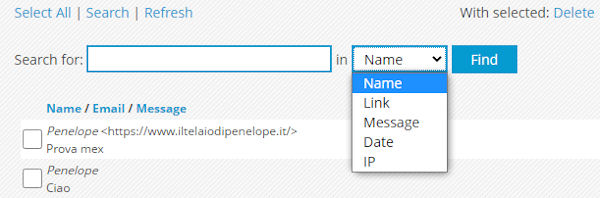
Archives - Sticky message - Webhook Le utilità presenti in queste pagine sono attive
solo per le cbox a pagamento
Channels in questa pagina troviamo un tool per creare dei canali in cui suddividere i messaggi
in base all'argomento trattato, i più bravi si potranno divertire, viene anche fornito un indirizzo API
|
 Ricordatevi di salvare ogni modifica altrimenti dovrete rifare daccapo... Ricordatevi di salvare ogni modifica altrimenti dovrete rifare daccapo...
Sono mancata un po' dal web e ho trovato dei cambiamenti interessanti, ho visto che ci sono ancora
le "vecchie" Cbox ma la mia non andava più probabilmente perché è rimasta bloccata troppo a lungo,
con questa nuova ero basita che non ci fosse più il campo per inserire url del proprio spazio ^_^'
per le/i stordite/i come me... vediamo come aggiungere url e immagine profilo, clicchiamo sull'omino
visualizzeremo all'interno della cbox questo boxino con campi che non lasciano dubbi^^
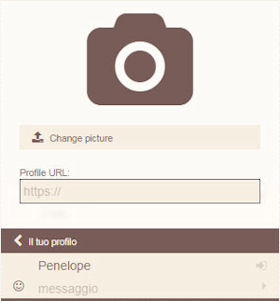 |
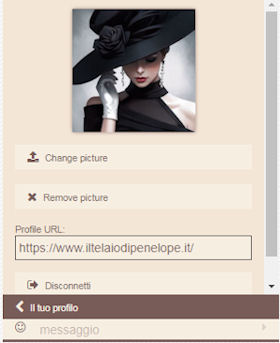 |
Clicchiamo su (Change picture) per inserire un'immagine dal nostro pc e
scriviamo url del nostro spazio nell'input (Profile url)
* Il bottone "Disconnetti" si visualizza perché mi sono inserita come amministratrice
della cbox per cui la prima volta che ho scritto un messaggio ho dovuto inserire la password,
una comodità per gestire la cbox direttamente dal boxino (Menu Users - Registered users)
Spero di essere stata chiara in tutti i passaggi ^_^
Vi auguro buon lavoro ma sopratutto buon divertimento!
Ciao alla prossima^^ Penelope ♥
 Dai un giudizio a questo tutorial... Grazie ^_^ Dai un giudizio a questo tutorial... Grazie ^_^
|
| Voti totali: |
13 |
| Rating... |
5 |
|
.gif) Commentario... Commentario...
Scrivi qui per lasciare un saluto, una richiesta di aiuto,
un suggerimento o una critica ^_^
|
~ Pagina visitata da 2814 utenti
|
H:
Buon Autunno
e ...buon weekend!

Segui il telaio su Facebook
* Info sezione...
Mi farebbe molto piacere la condivisione
dei miei tutorial ma vi sarei anche molto grata
se evitaste di fare copia e incolla su altri spazi
del mio lavoro, linkate le pagine, avvisatemi
ricambierò senza problemi. Grazie ♥
..:: Basi ::..
..:: html ::..
..:: Script page ::..
..:: Script gadget ::..
 Accessori e gadget del telaio... Accessori e gadget del telaio...

ೡ Istruzioni per prelevare e postare
nel proprio spazio accessori e gadget del telaio
Spazio web...
Realizzare e gestire un sito web
nell'hosting free più famoso...
Un sito su Altervista
Materiale grafico
Gif, mini gif, pixel, immagini, png...
Tutto il materiale grafico che ti serve,
raccolto e messo a tua disposizione!
Gif & co...
|
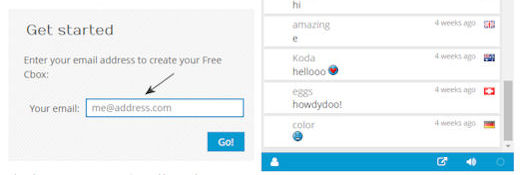

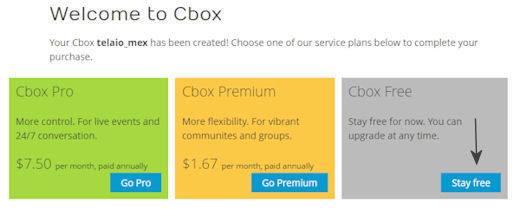
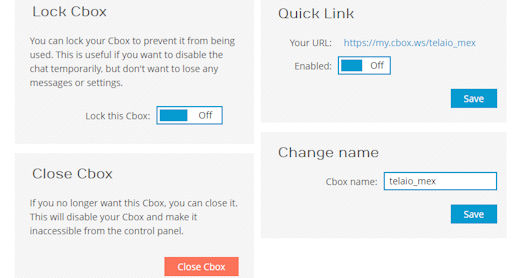

![]() Accessori e gadget del telaio...
Accessori e gadget del telaio...


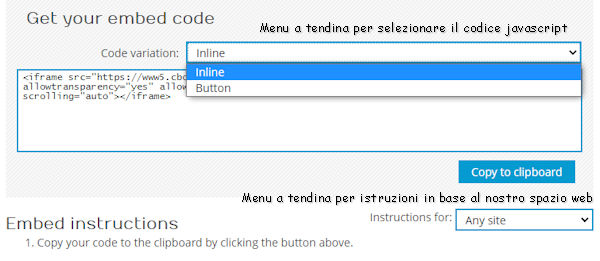
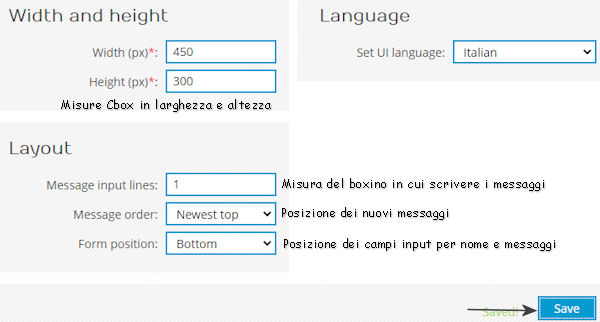
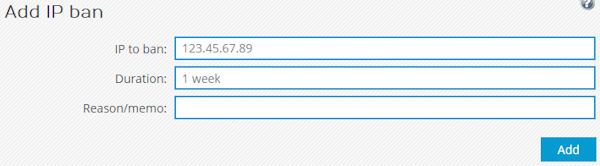
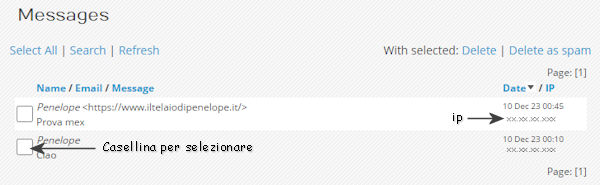
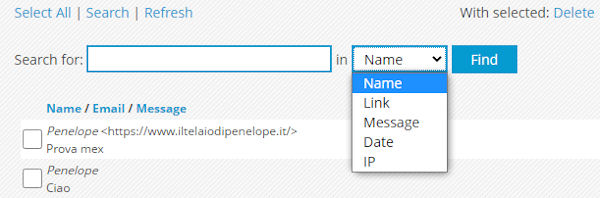
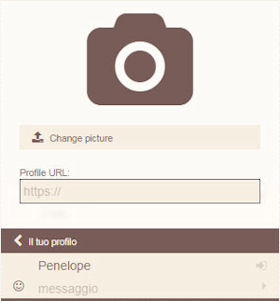
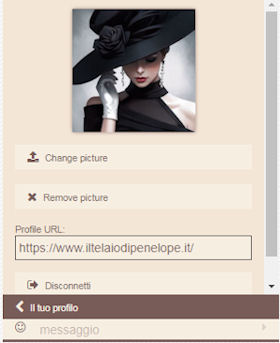
 Grazie mille per averli messi a disposizione, sono deliziosi! Ne userò più d'uno sicuramente:-)
Grazie mille per averli messi a disposizione, sono deliziosi! Ne userò più d'uno sicuramente:-)





 , ho preso un decoro per l'home natalizia ♥
, ho preso un decoro per l'home natalizia ♥